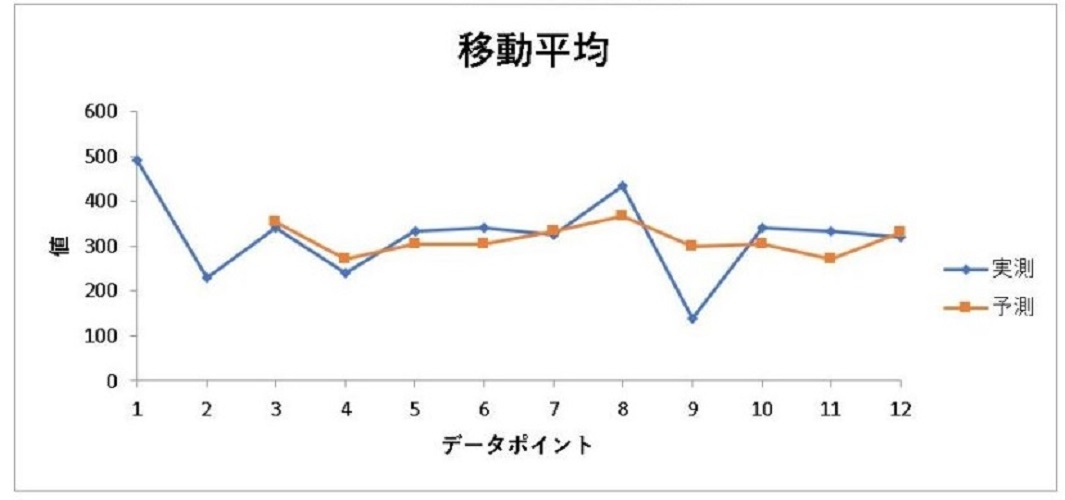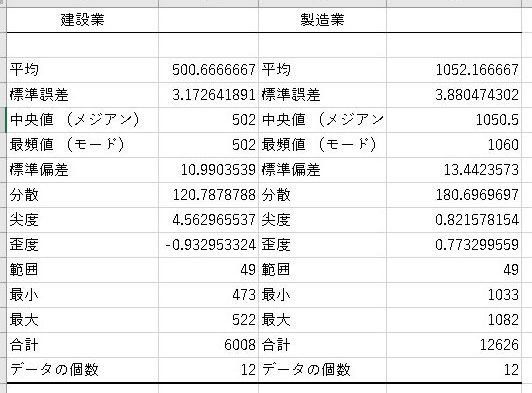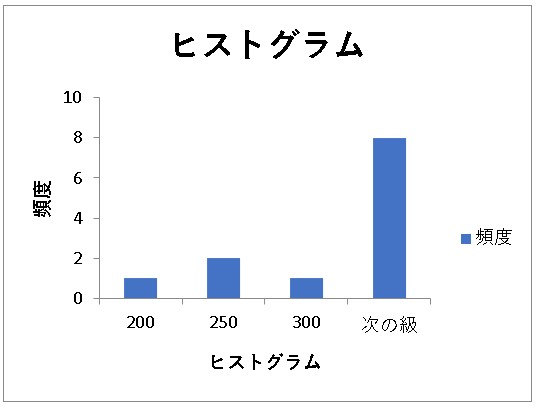移動平均(いどうへいきん)
アドインの分析ツールを使って、数値の変化の「平均」【移動平均(いどうへいきん)】を簡単に取得する方法です。
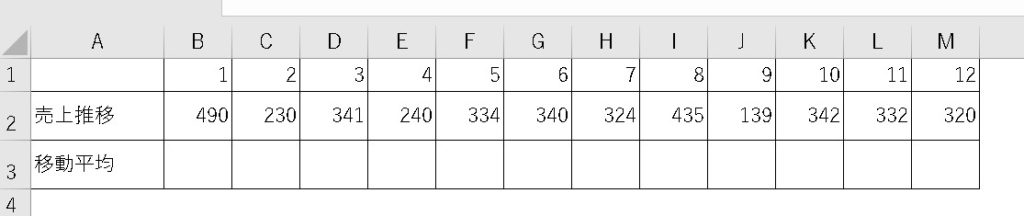
データ分析
データ > 「データ分析」
を選択します。そうすると、データ分析のウィンドウが表示されるので、「移動平均」を選択します。
※データ分析が表示されていない場合は、前回の記事をご参考下さい。
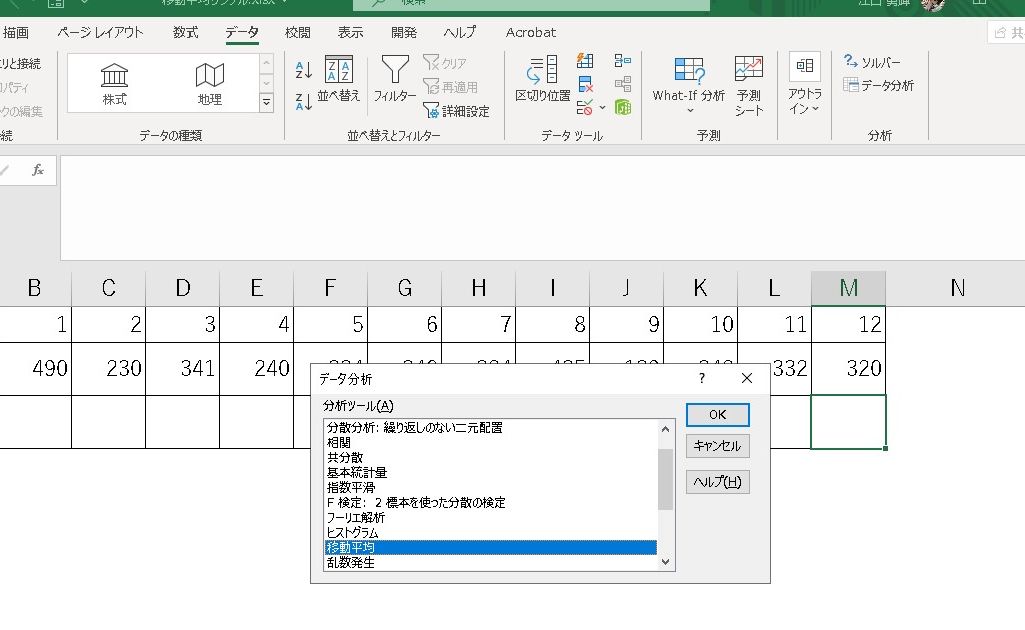
入力範囲
まずは「入力範囲」を選択します。
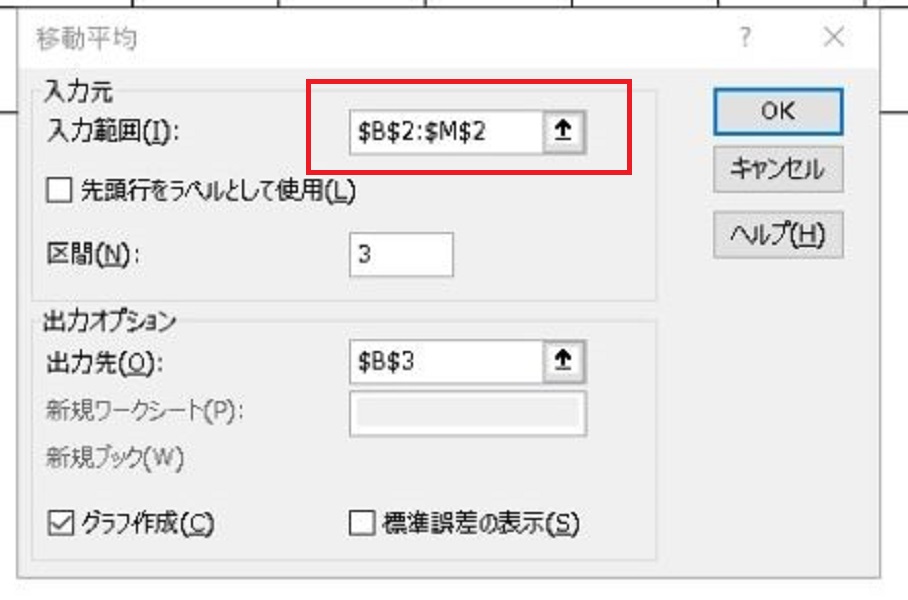
この場合は「売上推移」の行部分です。
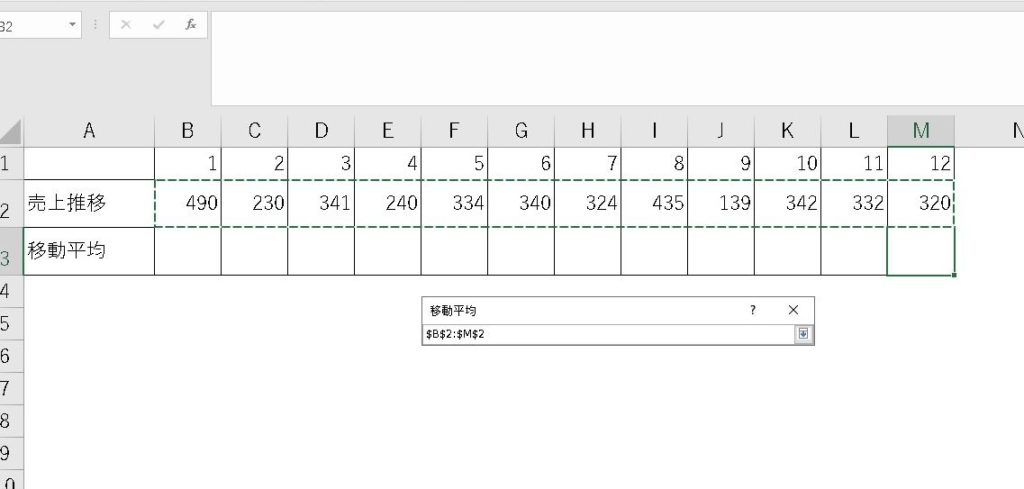
区間
区間を設定します。
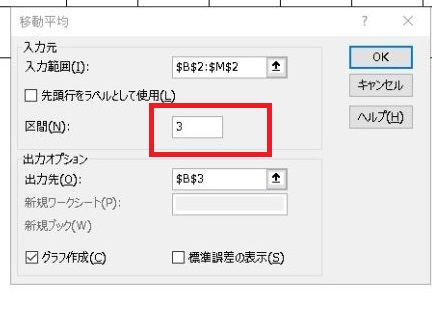
出力先設定
「出力先」をします。今回の場合ですと、B3セルから順番に入れていきたいので、B3を選択します。
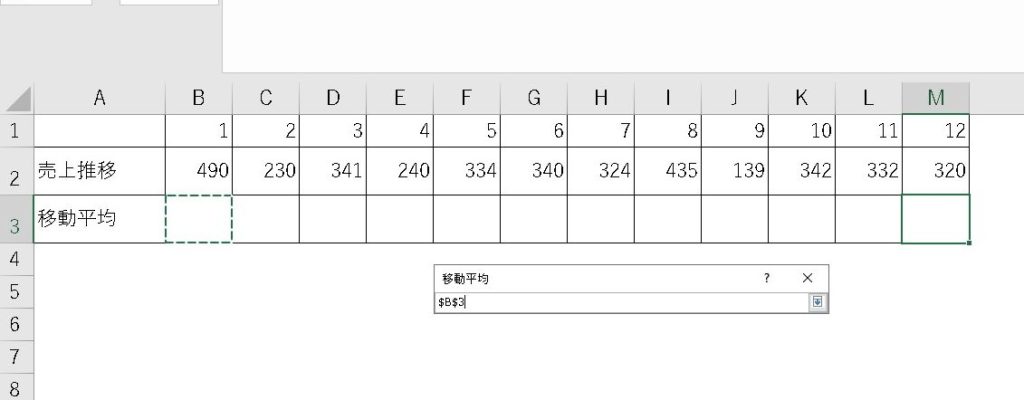
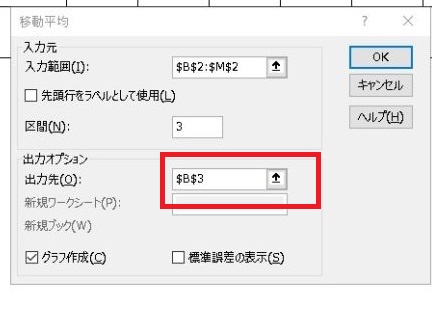
出力されました!!!
「グラフ作成」にチェックを入れておくと、見やすいグラフも同時に作成されて便利です!!
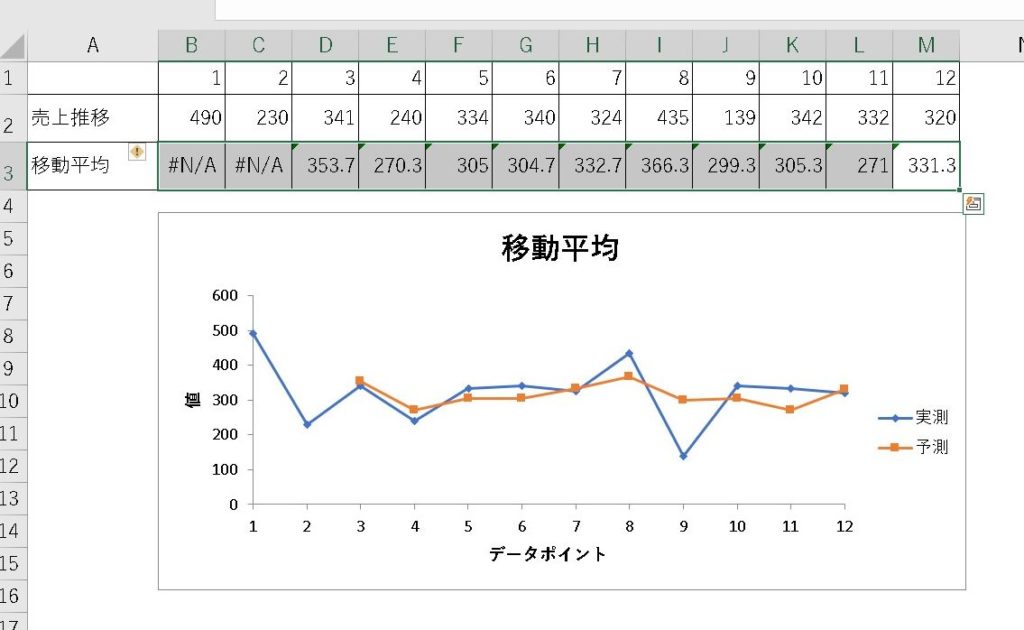
AVERAGE関数
セルの中を見てもらうと、AVERAGE関数で直近3列の平均を取っていることが分かります。
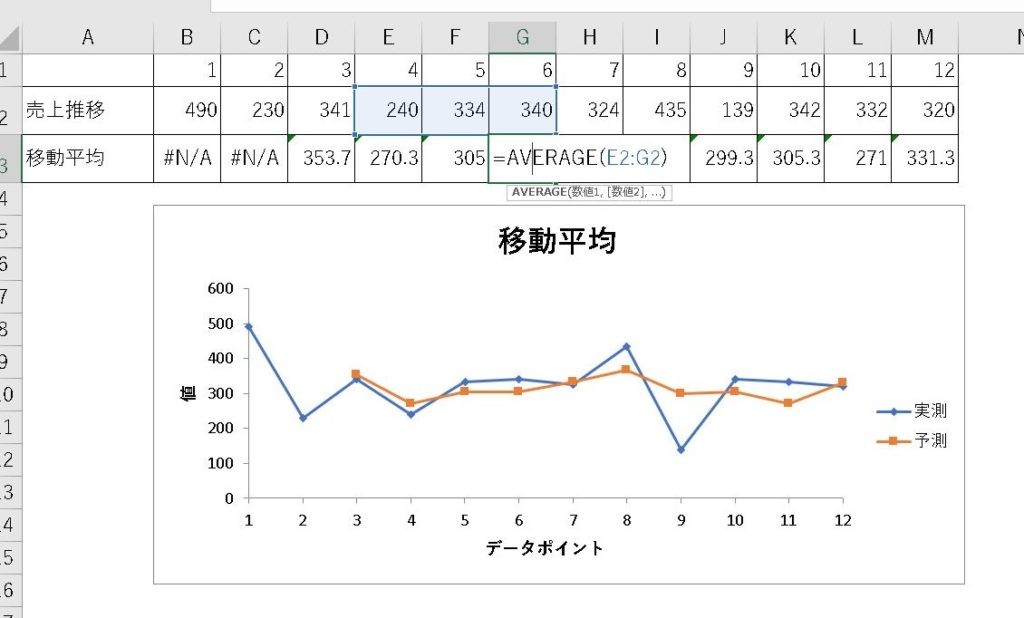
つまり、この移動平均(いどうへいきん)を使うと、AVERAGE関数が自動的に入って、その名の通り「移動平均」を取得してくれるということになります。
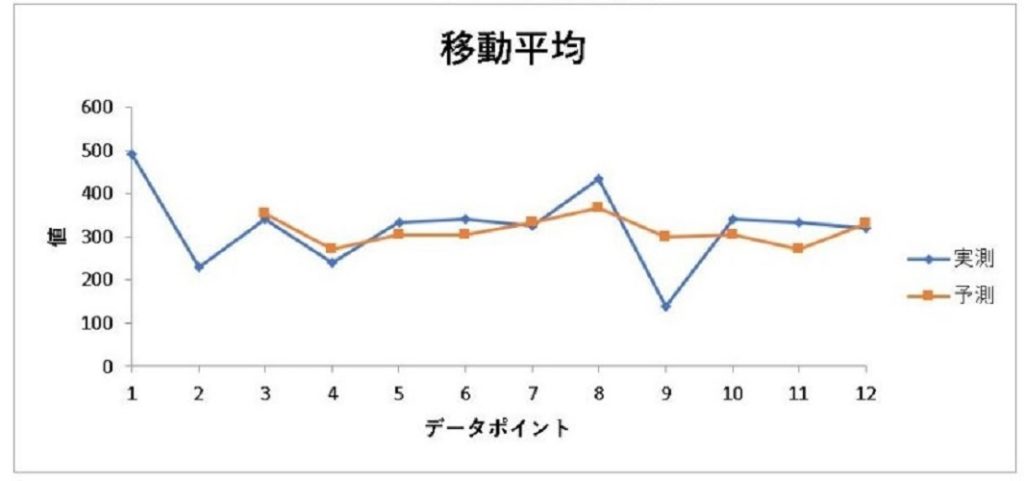
ご参考下さい^o^)/